Överför meddelanden från Android till iPhone och behåll gamla data
Att hoppa mellan olika system är alltid en huvudvärk på grund av systembarriärer. Den här artikeln kommer dock att introducera tre beprövade praktiska sätt att överföra textmeddelanden från Android till iPhone. De är lätta att använda och fungerar till 100 %. Skumma utan vidare innehållsförteckningen och navigera till olika lösningar.
SIDINNEHÅLL:
- Del 1. Rekommendera: Överför data från Android till iPhone efter installationen
- Del 2. Hur man flyttar meddelanden från Android till iPhone med hjälp av Flytta till iOS
- Del 3. Överför texter från Android till iPhone med Google Drive
- Del 4. Överför meddelanden från Android till iPhone med MobileTrans
Del 1: Överför data från Android till iPhone efter installationen
Om du vill överföra data från Android till iPhone utan att torka befintliga meddelanden på iPhone, Apeaksoft MobieTrans är en perfekt lösning.
Detta program är en professionell Android iPhone SMS-överföring med en PC. Efter att ha anslutit Android och iPhone till en PC kan du enkelt överföra data direkt från Android till iPhone eller vice versa. Detta program överför filer som meddelanden, foton, videor, musik och kontakter mellan Androids och iPhones eller din PC och telefoner.
Överför data från Android till iPhone utan att torka
- Överför data från enheter till PC, PC till enheter, en enhet och en annan.
- Ett klick för att överföra meddelanden, foton, videor, musik och kontakter.
- Lägg till och ta bort data och redigera datainformation.
- Fler funktioner som säkerhetskopiering och återställning av kontakter och skapa ringsignaler.
Säker nedladdning

Låt oss visa dig hur du överför data från Android till iPhone (ta överföringsvideo som ett exempel).
Steg 1. Starta programmet på en PC. Anslut dina Android- och iPhone-enheter till datorn. Klicka på rullgardinsmenyn för enhetsval högst upp och välj din Android-enhet.
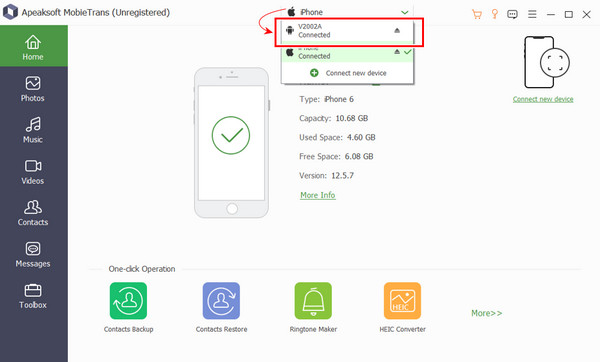
Steg 2. På den vänstra menyn klickar du på filtypen från de fem du vill överföra och kontrollerar sedan filerna till höger. Klicka på enhetsknappen i den övre funktionsraden och välj ditt iPhone-namn.
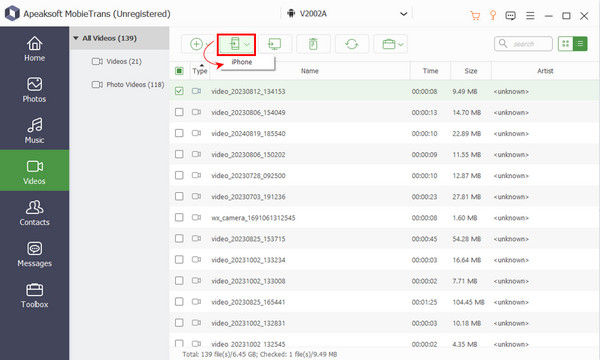
Steg 3. Processen startar automatiskt och slutar inom några sekunder.
Obs: Om du inte kan ansluta din Android-enhet, försök att slå på USB-felsökning in utvecklare Alternativ i Inställningar app.
- Lätt att använda och fungerar 100% efter installation.
- 30-dagars pengarna tillbaka garanti.
- Teknisk support svarar inom 24 timmar.
- Tio meddelanden överförs för gratis provperiod.
- Måste betala för obegränsad användning.
Del 2: Hur man flyttar meddelanden från Android till iPhone med Flytta till iOS
Flytta till iOS är det kostnadsfria och officiella programmet för att överföra meddelanden från Android till iPhone. Det enda som bifogas är att du använder det innan du ställer in din iPhone. Om din iPhone redan är inställd måste du säkerhetskopiera och torka den för att kunna använda Flytta till iOS.
Steg 1. Förbered dina enheter
Öppna din Android och slå på Wi-Fi. Installera appen Flytta till iOS. Flytta din Android och iPhone nära och håll dem under kontroll. Se till att din iPhone har tillräckligt med utrymme för att äta Android-filerna.
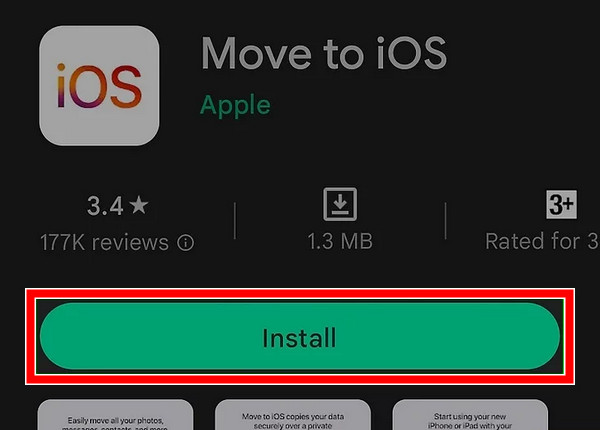
Steg 2. Ställ in din iPhone manuellt
Tryck på strömknappen. Starta din iPhone. Följ instruktionerna för att ställa in din iPhone tills du når Snabbstart skärm. Klick Ställ in manuellt på skärmen. I nästa Applikationsdata skärm, klicka Flytta data från Android, Klicka sedan Fortsätta.
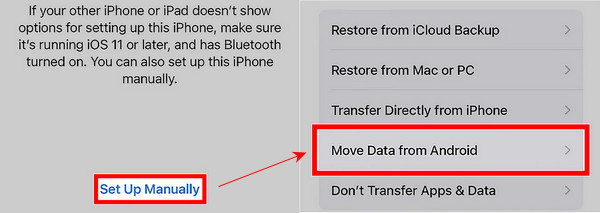
Steg 3. Ange kod
När din iPhone har bett dig om en engångskod, gå till Android, godkänn villkoren och skriv in koden på din Android i din iPhone.
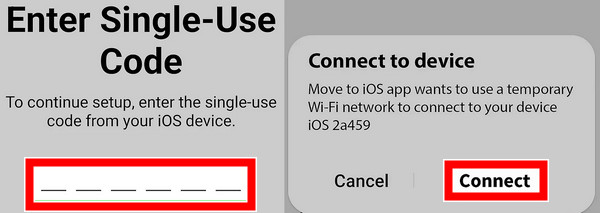
Steg 4. starta överföring
Kolla upp Notiser och klicka Nästa.
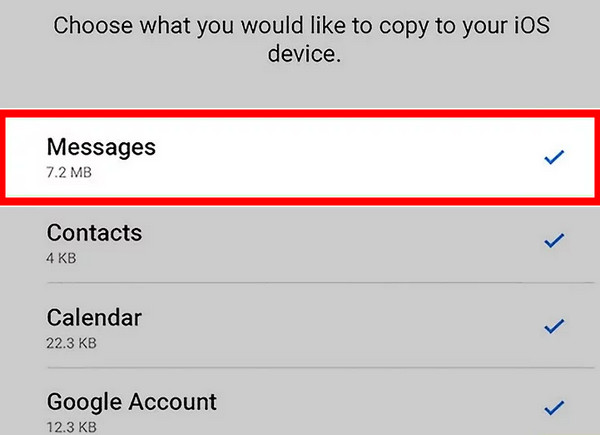
- Fri att använda.
- Officiell app för att flytta data till iOS.
- Flytta till iOS fungerar inte ibland om du flyttar för mycket data.
- Fungerar bara innan du ställer in iPhone.
- En riktningsöverföring och stöder inte säkerhetskopiering av SMS iPhone till Android.
Del 3: Överför texter från Android till iPhone med Google Drive
Google Drive är en kraftfull och populär molnenhetstjänst som är kompatibel med Android- och iOS-enheter och har samma gränssnitt. Därför, om du vill lära dig hur du överför meddelanden från iPhone till Android, är Google Drive också lösningen med samma steg. Med Google Drive kan du enkelt överföra meddelanden från Android till iPhone utan dator eller USB-kabel.
Steg 1. Öppna din Android-telefon > gå till Inställningar app > tryck på Systemkrav och då Google (eller du kanske måste trycka på Google före System) > tryck på säkerhetskopiering.
Steg 2. På den här skärmen trycker du på Backup Now för att starta om. Google Drive säkerhetskopierar först din appdata och sedan dina meddelanden. Du kan behöva vänta ett bra tag innan det är klart.
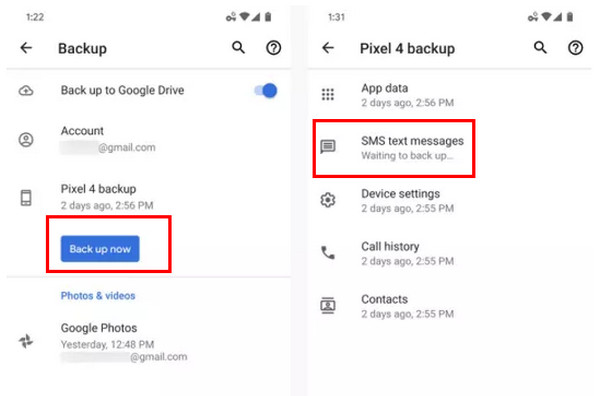
Steg 3. Ladda ner Google Drive på din iPhone och logga in med samma Google-konto på din Android. Nu kan du kontrollera dina meddelanden på denna iPhone.
- 15 GB ledigt utrymme och tillräckligt för textmeddelanden.
- Lätt att komma åt.
- Det går inte att se de överförda meddelandena på iMessage.
- Det är tidskrävande.
Del 4: Överför meddelanden från Android till iPhone med Wondershare MobileTrans
Wondershare MobileTrans är ett specifikt telefon-till-telefon-överföringsprogram som används på datorer. Den överför foton, videor, samtalsloggar, appar och andra typer av data från Android till iPhone och vice versa. Nu ska vi snabbt kolla hur man använder det.
Steg 1. Starta det här programmet på din Windows- eller Mac-dator. Klicka på Telefonöverföring och välj Telefon till telefon.
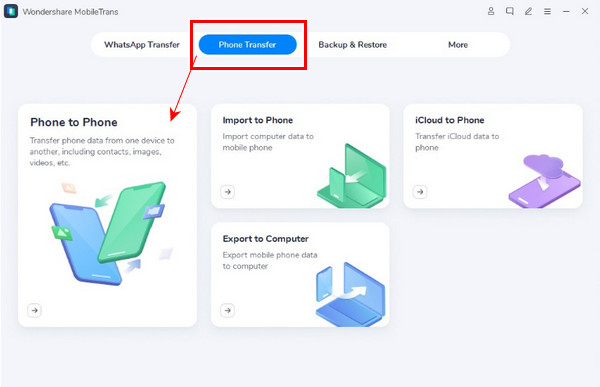
Steg 2. Anslut dina Android- och iPhone-enheter till datorn på nästa skärm med USB-kablar. Kontrollera Textmeddelanden i mitten och klicka Start. Vänta tills utvecklingen är klar.
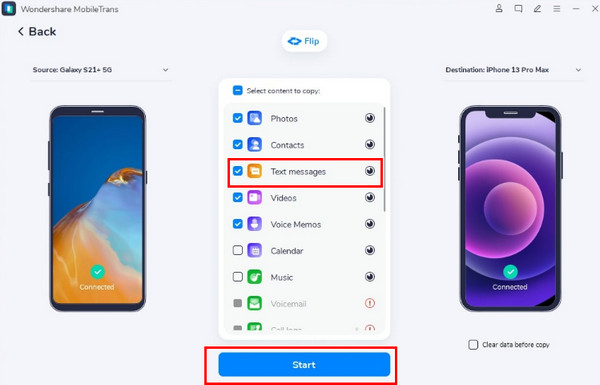
- Specifik telefon-till-telefon-överföringslösning.
- Lätt att använda.
- Ingen gratis provperiod för överföring av meddelanden, och endast årliga planer tillhandahålls.
- Endast 7 dagars pengarna-tillbaka-garanti.
Slutsats
Den här artikeln ger fyra sätt att överföra meddelanden från Android till iPhone. Två av dem är gratis och de andra är betalda. I allmänhet har betalda och gratislösningar alla sina för- och nackdelar. Men du bör prova gratisversionen noggrant innan du köper den betalda versionen.
Relaterade artiklar
Du kan säkerhetskopiera textmeddelanden på iPhone till molnet eller fysisk lagring. I så fall kommer dina viktiga meddelanden att skyddas från förlust.
Den här handledningen berättar hur du tar bort oönskade textmeddelanden från en Android-telefon eller surfplatta för att frigöra utrymme och förbättra prestandan.
Vill du inte att din flickvän ska se särskilda meddelanden på din iPhone? Lär dig de fyra lösningarna här för hur du döljer meddelanden på iPhone.
Hur sparar du Android textmeddelanden? Här är våra steg-för-steg-guider om att enkelt och snabbt spara textmeddelanden från Android till PC eller SD-kort.

